近景觀看:重播縮放
按下 X 按鍵可放大全螢幕重播的影像,或者放大縮圖重播或按日曆重播中目前反白顯示的影像。重播縮放時,您可執行以下操作:
| 目的 | 說明 |
|---|---|
| 放大或縮小/查看影像的其他區域 |
按下 X 最多約可放大至 38 倍(大型影像)、28 倍(中型影像)或 19 倍(小型影像)。按下 W(Q)則可縮小。當相片被放大時,使用多重選擇器可查看螢幕中不可視的影像區域。按住多重選擇器將快速滾動到畫面的其他區域。縮放率改變後,導航視窗將顯示幾秒;螢幕中目前可視的區域會用一個黃色邊框標識。導航視窗下方的長條表示縮放率,縮放率為 1 : 1 時長條將變為綠色。
|
| 裁剪影像 | 若要將影像裁剪為螢幕中目前可視的區域,請按下 P 並選擇 編修(0 裁剪相片)。 |
| 放大臉部 | 若要放大相機偵測到的臉部,請按下 P 並選擇 臉部放大(0 臉部放大)。僅當偵測到臉部時該選項才可用。若在 RGB 色階分佈圖(0 RGB 色階分佈圖)顯示被放大時偵測到臉部,P 按鍵選單中的 臉部放大 可供使用(但是 編修 將不可用)。 |
| 查看其他影像 | 旋轉指令撥盤可以目前縮放率查看其他影像的相同位置。顯示短片時重播縮放將被取消。 |
| 取消縮放 | 按下 J 可取消縮放並返回全螢幕重播。 |
| 更改保護狀態 | 按下 A(L)可保護影像或取消影像的保護(0 保護相片不被刪除)。 |
裁剪相片
按照以下步驟可將重播縮放過程中顯示的相片裁剪為螢幕中目前可視的區域。
-
按下 P。
調整縮放並滾動相片直至螢幕中僅顯示您希望保留的區域,然後按下 P 按鍵。
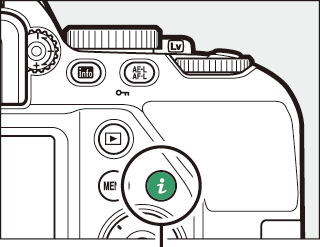
P 按鍵
-
選擇 編修。
反白顯示 編修 並按下 2。

-
選擇 完成。
反白顯示 完成 並按下 J 建立一個經裁剪的版本,該版本僅包含螢幕中顯示的影像部分。
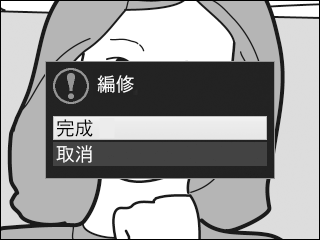
臉部放大
若要放大相機偵測到的臉部,請在縮放顯示中按下 P 按鍵,然後反白顯示 臉部放大 並按下 J。
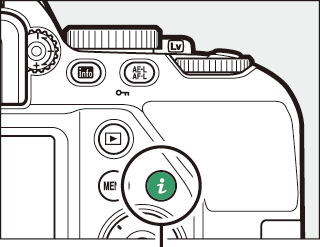
P 按鍵
目前主體在導航視窗中以一個白框標識。按下 X 或 W(Q)可放大或縮小,使用多重選擇器則可查看其他臉部。


